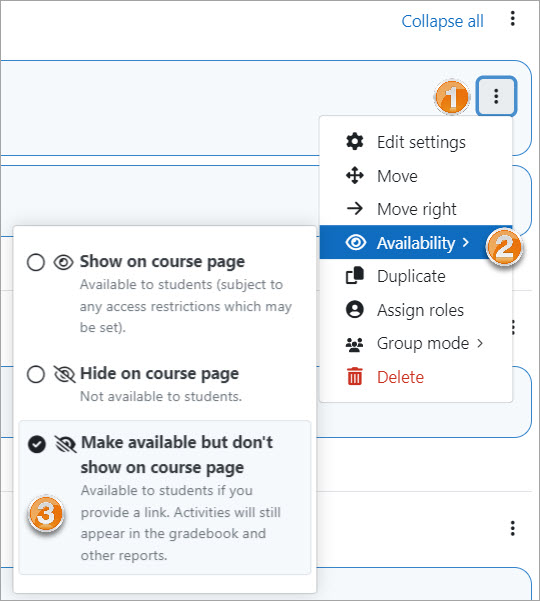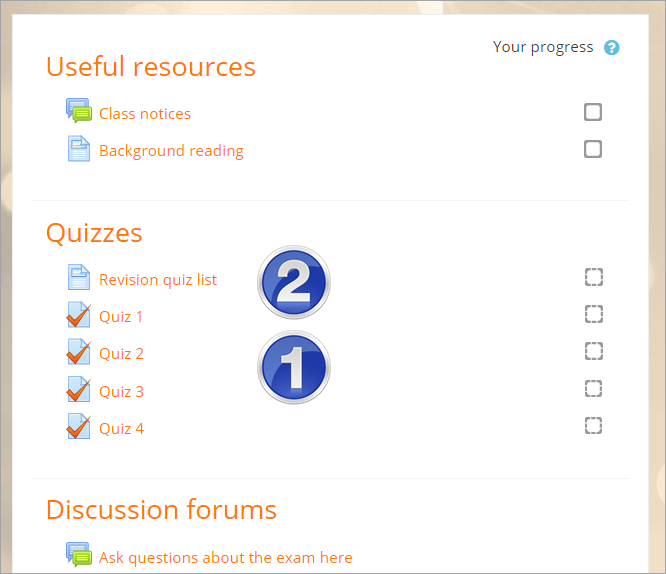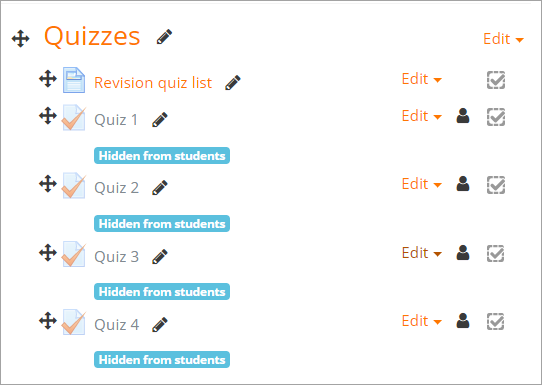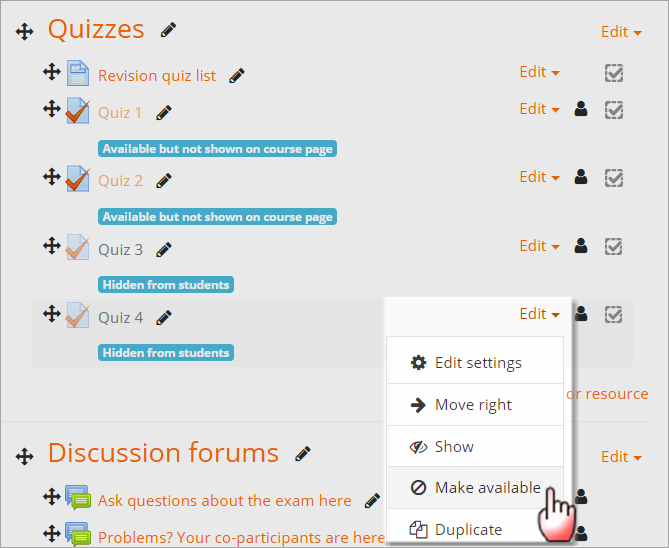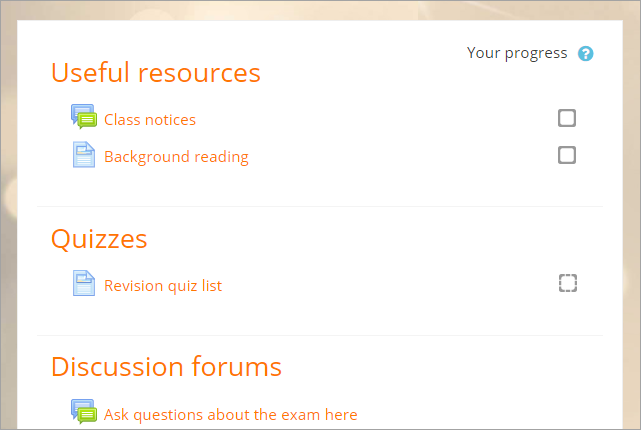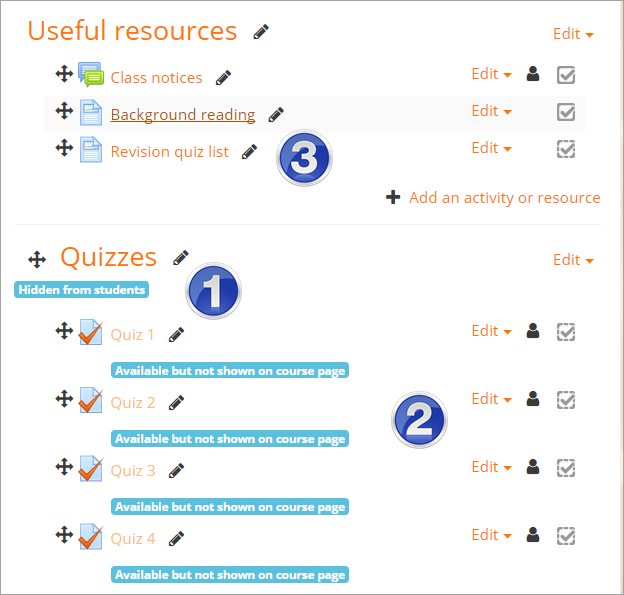Diferencia entre revisiones de «Actividades sigilosas»
(ADDED PAGE) |
(tidy up) |
||
| (No se muestran 20 ediciones intermedias del mismo usuario) | |||
| Línea 1: | Línea 1: | ||
{{Cursos}}{{Nuevas características de Moodle 3.3}}{{ | {{Actualizar}}{{EnTraduccion}} | ||
El modo sigilosos es una [[Características avanzadas|característica avanzada]] que permite que las actividades o recursos estén ocultos e la página del curso, pero que sigan siendo accesibles a los estudiantes. La característica significa que, por ejemplo, usted pude añadir un enlace hacia una actividad adentro de una [[Recurso página|página Moodle]] o un [[Libro|libro Moodle]], pero el enlace no está mostrado en la página del curso. Está disponible para los [[Formatos de curso|formatos de curso estándar de Moodle]] pero no necesariamente para todos los [https://moodle.org/plugins/?q=category:19 formatos de cursos de terceros (plugins adicionales)]. | |||
{{Notadeltraductor|A partir de Moodle 4.4 los 'tópicos' ahora se llaman 'secciones'.}} | |||
{{Cursos}}{{Nuevas características de Moodle 3.3}}{{Moodle 3.3}} | |||
Las versiones anteriores a Moodle 3.3 tenían un "truco" que permitía que las [[Actividades|actividades]] (o [[Recursos|recursos]]) se ocultaran adentro de semanas o tópicos “extra”, pero que aun así fueran accesibles para los estudiantes. Estas se conocían como actividades “huérfanas” y les permitían a los usuarios de Moodle lograr diseños particulares para sus cursos. | |||
A partir de Moodle 3.3 Usted puede poner cualquier [[Actividades|actividad]] o [[Recursos|recurso]] en “modo sigiloso (''stealth mode'')” para lograr el mismo efecto en una forma más soportada oficialmente. Para iniciarse, vea el [https://youtu.be/Z8e3BSopTg8 Stealth activities screencast] en idioma inglés (con opción de subtítulos en español). | |||
{{MediaPlayer | url = https://youtu.be/Z8e3BSopTg8 | desc = Actividades Sigilosas en Moodle 3.3}} | |||
==Habilitando actividades sigilosas== | ==Habilitando actividades sigilosas== | ||
# Primeramente el administrador debe 'habilitar las [[Características avanzadas|características avanzadas]]' desde la Administración del sitio > [[Características avanzadas]]. | |||
# Entonces los profesores pueden hacer sigilosos elementos desde el menú de los tres puntos a la derecha de la actividad > ''Disponibilidad > Hacer disponible pero no mostrar en la página del curso'': | |||
[[File:stealthmode4.jpg|center]] | |||
==Como funcionan las actividades sigilosas: ejemplo== | ==Como funcionan las actividades sigilosas: ejemplo== | ||
Un profesor tiene un curso con varios exámenes (''quizzes'') (''1 debajo''). Los profesores hacen la página del curso bastante larga. | |||
El profesor preferiría añadir los enlaces hacia los exámenes en una sola página ''(2 debajo)'' para hacer que el curso se vea más compacto, pero si el profesor ocultara los exámenes, los estudiantes no podrían acceder a ellos: | |||
[[Archivo:Stealthexample1.png]] | [[Archivo:Stealthexample1.png]] | ||
El profesor debe [[Activar la edición]] y, desde el menú para editar, ocultar cada examen. Tome nota del mensaje azul de alerta que le recuerda al profesor que la actividad está oculta. | |||
[[Archivo:Stealthexample2.png]] | [[Archivo:Stealthexample2.png]] | ||
El profesor regresa al menú para editar y selecciona la opción para 'Hacer disponible'. Tome nota del mensaje azul de alerta de que la actividad está disponible pero no será mostrada a los estudiantes en la página del curso. | |||
[[Archivo:Stealthexample3.png]] | [[Archivo:Stealthexample3.png]] | ||
El profesor puede ahora hacer los enlaces hacia esos exámenes en una sola página y los estudiantes podrán ver los exámenes, hacerlos y ver sus resultados en el [[Libro de calificaciones]]. Los estudiantes no verán la lista de los exámenes: | |||
[[Archivo:Stealthexample4.png]] | [[Archivo:Stealthexample4.png]] | ||
''' | '''Nota: '''Las actividades pueden hacerse disponibles pero no mostradas en cualquier sección de tópico/tema, no solamente en la sección del fondo, como solía ser en el caso de las "actividades huérfanas". | ||
==¿Qué pasa si la configuración administrativa estuviera deshabilitada?== | |||
El 'Permitir actividades sigilosas' es una característica avanzada. Si el administrador no ha habilitado esta configuración, entonces todavía es posible hacer las actividades disponibles pero no mostradas en la página del curso. | |||
Para hacer actividades (o recursos) disponibles pero no mostradas en la página del curso cuando está deshabilitado 'Permitir actividades sigilosas': | |||
# Ocultar todo el tópico/tema que contiene (por ejemplo) los exámenes. ''(1 debajo).'' | |||
# Hacer disponibles las actividades desde el menú para editar ''(2 debajo).'' | |||
# Asegurarse de la pagina única que contiene los enlaces hacia al examen está en un tópico/tema en donde si será visible para los estudiantes ''(3 debajo).'' | |||
[[Archivo:Steallth5.png]] | [[Archivo:Steallth5.png]] | ||
[[en:Stealth activities]] | [[en:Stealth activities]] | ||
Revisión actual - 15:03 5 abr 2024
Esta página necesita actualizarse con la información existente en la documentación vigente/moderna/actualizada en el idioma inglés original para Moodle. Se le sugiere al lector que consulte la página original en idioma inglés cuyo enlace está al fondo de esta página. y que, por favor, actualice esta información y quite la plantilla {{Actualizar}} cuando haya terminado. (otras páginas pendientes de actualizar)
El modo sigilosos es una característica avanzada que permite que las actividades o recursos estén ocultos e la página del curso, pero que sigan siendo accesibles a los estudiantes. La característica significa que, por ejemplo, usted pude añadir un enlace hacia una actividad adentro de una página Moodle o un libro Moodle, pero el enlace no está mostrado en la página del curso. Está disponible para los formatos de curso estándar de Moodle pero no necesariamente para todos los formatos de cursos de terceros (plugins adicionales).
| Nota del traductor: A partir de Moodle 4.4 los 'tópicos' ahora se llaman 'secciones'. |
¡Nueva característica
en Moodle 3.3!
Moodle 3.3
Las versiones anteriores a Moodle 3.3 tenían un "truco" que permitía que las actividades (o recursos) se ocultaran adentro de semanas o tópicos “extra”, pero que aun así fueran accesibles para los estudiantes. Estas se conocían como actividades “huérfanas” y les permitían a los usuarios de Moodle lograr diseños particulares para sus cursos.
A partir de Moodle 3.3 Usted puede poner cualquier actividad o recurso en “modo sigiloso (stealth mode)” para lograr el mismo efecto en una forma más soportada oficialmente. Para iniciarse, vea el Stealth activities screencast en idioma inglés (con opción de subtítulos en español).
Habilitando actividades sigilosas
- Primeramente el administrador debe 'habilitar las características avanzadas' desde la Administración del sitio > Características avanzadas.
- Entonces los profesores pueden hacer sigilosos elementos desde el menú de los tres puntos a la derecha de la actividad > Disponibilidad > Hacer disponible pero no mostrar en la página del curso:
Como funcionan las actividades sigilosas: ejemplo
Un profesor tiene un curso con varios exámenes (quizzes) (1 debajo). Los profesores hacen la página del curso bastante larga.
El profesor preferiría añadir los enlaces hacia los exámenes en una sola página (2 debajo) para hacer que el curso se vea más compacto, pero si el profesor ocultara los exámenes, los estudiantes no podrían acceder a ellos:
El profesor debe Activar la edición y, desde el menú para editar, ocultar cada examen. Tome nota del mensaje azul de alerta que le recuerda al profesor que la actividad está oculta.
El profesor regresa al menú para editar y selecciona la opción para 'Hacer disponible'. Tome nota del mensaje azul de alerta de que la actividad está disponible pero no será mostrada a los estudiantes en la página del curso.
El profesor puede ahora hacer los enlaces hacia esos exámenes en una sola página y los estudiantes podrán ver los exámenes, hacerlos y ver sus resultados en el Libro de calificaciones. Los estudiantes no verán la lista de los exámenes:
Nota: Las actividades pueden hacerse disponibles pero no mostradas en cualquier sección de tópico/tema, no solamente en la sección del fondo, como solía ser en el caso de las "actividades huérfanas".
¿Qué pasa si la configuración administrativa estuviera deshabilitada?
El 'Permitir actividades sigilosas' es una característica avanzada. Si el administrador no ha habilitado esta configuración, entonces todavía es posible hacer las actividades disponibles pero no mostradas en la página del curso.
Para hacer actividades (o recursos) disponibles pero no mostradas en la página del curso cuando está deshabilitado 'Permitir actividades sigilosas':
- Ocultar todo el tópico/tema que contiene (por ejemplo) los exámenes. (1 debajo).
- Hacer disponibles las actividades desde el menú para editar (2 debajo).
- Asegurarse de la pagina única que contiene los enlaces hacia al examen está en un tópico/tema en donde si será visible para los estudiantes (3 debajo).